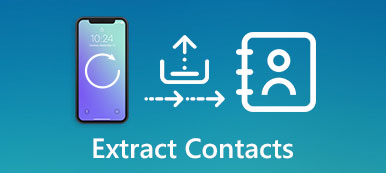Δεν μπορεί να αμφισβητηθεί ότι τα ψηφιακά βιβλία διευθύνσεων είναι υπέροχα. Πριν μια δεκαετία, έπρεπε να πάρετε το βιβλίο διευθύνσεων οπουδήποτε Τώρα, μπορείτε να έχετε άμεση πρόσβαση σε όλες τις επαφές σας, όπως τους αριθμούς τηλεφώνου των καλύτερων φίλων, το ιστορικό κλήσεων των επιχειρηματικών εταίρων και ούτω καθεξής, με λίγα μόνο πλήκτρα. Κάθε νόμισμα έχει δύο όψεις, όπως και το ψηφιακό βιβλίο διευθύνσεων. Ενδέχεται να χάσουμε επαφές στα κινητά μας τηλέφωνα λόγω τυχαίου λάθους, ενημέρωσης λογισμικού, σφάλματος συστήματος, διακοπής οθόνης ή απώλειας τηλεφώνου. Πώς να δημιουργήσετε αντίγραφα ασφαλείας των επαφών iPhone στον υπολογιστή να γίνει μια σημαντική δεξιότητα για όλους τους χρήστες. Επομένως, σκοπεύουμε να σας δείξουμε πώς μπορείτε να δημιουργήσετε αντίγραφα ασφαλείας των επαφών iPhone στον υπολογιστή εύκολα σε αυτό το σεμινάριο.
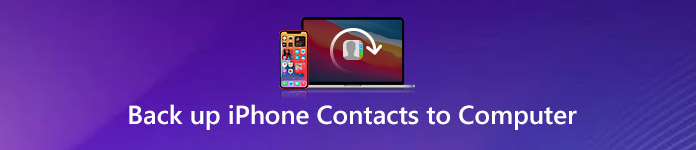
- 1. Δημιουργία εφεδρικών επαφών iPhone σε υπολογιστή με iTunes
- 2. Δημιουργία εφεδρικών επαφών iPhone σε υπολογιστή με iCloud
- 3. Δημιουργία αντιγράφων ασφαλείας επαφών iPhone σε υπολογιστή με δημιουργία αντιγράφων ασφαλείας και επαναφορά δεδομένων iOS
- 4. Δημιουργία εφεδρικών επαφών iPhone σε υπολογιστή με μεταφορά iPhone
1. Δημιουργία εφεδρικών επαφών iPhone σε υπολογιστή με iTunes
Όταν μιλάμε για τον τρόπο δημιουργίας αντιγράφων ασφαλείας των επαφών του iPhone στον υπολογιστή, πολλοί άνθρωποι επιλέγουν το iTunes. Είναι λογικό, επειδή η Apple κυκλοφόρησε το iTunes με στόχο να βοηθήσει τους χρήστες να δημιουργήσουν αντίγραφα ασφαλείας και να επαναφέρουν δεδομένα iPhone. Αν έχετε την πιο πρόσφατη έκδοση του iTunes στον υπολογιστή σας, η διαδικασία είναι απλή.
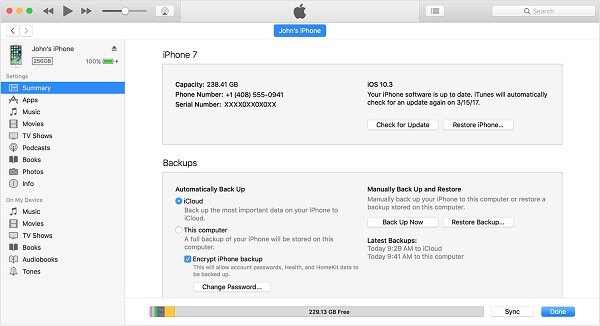
Βήμα 1. Συνδέστε το iPhone στον υπολογιστή σας και εκτελέστε το iTunes. Αφού σας εντοπίσει το iPhone, κάντε κλικ στο όνομα του iPhone για να συνεχίσετε.
Βήμα 2. Πατήστε την επιλογή "Σύνοψη" στην αριστερή πλευρική γραμμή για να την ανοίξετε στο δεξί πλαίσιο. Στη συνέχεια, κάντε κλικ στο κουμπί "Δημιουργία αντιγράφων ασφαλείας τώρα" και ακολουθήστε τις οδηγίες στην οθόνη για να ξεκινήσετε τη δημιουργία αντιγράφων ασφαλείας του iPhone σας.
Όπως μπορείτε να δείτε, είναι εύκολο να δημιουργήσετε αντίγραφα ασφαλείας των επαφών iPhone σε υπολογιστή με iTunes σε υπολογιστή Windows και Mac. Όμως η όλη διαδικασία μπορεί να διαρκέσει λίγο, επειδή το iTunes δημιουργεί αντίγραφα ασφαλείας αλλά ολόκληρα τα δεδομένα iPhone, όχι μόνο τις επαφές. Επιπλέον, η Apple χρησιμοποιεί μοναδική τεχνολογία για τη συμπίεση των αρχείων αντιγράφων ασφαλείας του iTunes, επομένως δεν μπορείτε να ανοίξετε ή να εξαγάγετε δεδομένα από το αντίγραφο ασφαλείας του iTunes χωρίς εργαλεία τρίτων.
Εάν θέλετε να πάρετε πίσω τις χαμένες επαφές, ο μόνος τρόπος είναι να επαναφέρετε όλα τα δεδομένα στο iPhone σας.
Otherwiese, πρέπει να χρησιμοποιήσετε το εργαλείο τρίτου μέρους επαναφέρετε τις επαφές εδώ.
2. Δημιουργία εφεδρικών επαφών iPhone σε υπολογιστή με iCloud
Το iCloud είναι ένα άλλο βοηθητικό πρόγραμμα για χρήστες iPhone. Όταν αγοράσατε ένα iPhone, η Apple θα σας έδινε δωρεάν χώρο αποθήκευσης 5GB μετά την εγγραφή ενός λογαριασμού. Από την άλλη πλευρά, το iCloud είναι ένα εργαλείο μεταφοράς iPhone, το οποίο θα μπορούσε να λύσει το πρόβλημα του τρόπου δημιουργίας αντιγράφων ασφαλείας των επαφών του iPhone στον υπολογιστή. Φυσικά, προϋπόθεση είναι ότι έχετε καλή σύνδεση στο internet.
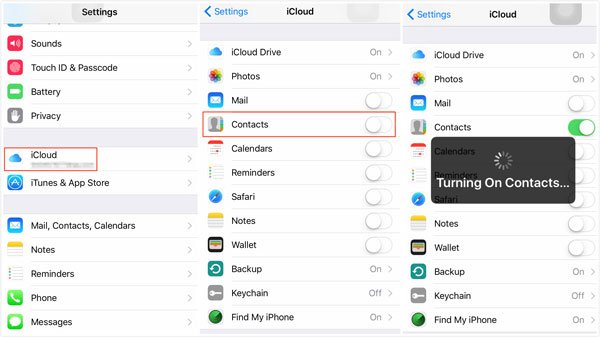
Βήμα 1. Συνδέστε το iPhone σας στο Διαδίκτυο και μεταβείτε στις "Ρυθμίσεις"> [το όνομά σας] -> "iCloud".
Εάν το iPhone σας χρησιμοποιεί iOS 10.2 ή παλαιότερη έκδοση, μεταβείτε στις "Ρυθμίσεις"> "iCloud".
Βήμα 2. Βεβαιωθείτε ότι έχετε ενεργοποιήσει την επιλογή "Επαφές" και αγγίξτε "Δημιουργία αντιγράφων ασφαλείας" στη λίστα. Στην επόμενη οθόνη, ενεργοποιήστε το "iCloud Backup" και πατήστε το κουμπί "Back up Now" για να ξεκινήσετε τη διαδικασία δημιουργίας αντιγράφων ασφαλείας.
Βήμα 3. Όταν ολοκληρωθεί, γυρίστε στον υπολογιστή σας, αποκτήστε πρόσβαση στο iCloud στο πρόγραμμα περιήγησής σας και εγγραφείτε στο Apple ID και τον κωδικό πρόσβασής σας. Στη συνέχεια, μπορείτε να κάνετε λήψη των επαφών του iPhone στον υπολογιστή.
Πριν από την δημιουργία αντιγράφων ασφαλείας, πρέπει να ελέγξετε ότι ο λογαριασμός σας iCloud έχει αρκετό χώρο. Και αν η σύνδεση στο διαδίκτυο είναι κακή, η διαδικασία μπορεί να περάσει αρκετές ώρες.
Αφού δημιουργήσετε αντίγραφα ασφαλείας των επαφών iPhone στο iCloud, μπορείτε να επισκεφθείτε αυτήν την ανάρτηση πρόσβαση στο αντίγραφο ασφαλείας iPhone στο iCloud.
3. Δημιουργία αντιγράφων ασφαλείας επαφών iPhone σε υπολογιστή με δημιουργία αντιγράφων ασφαλείας και επαναφορά δεδομένων iOS
Συγκεντρώσαμε τα πλεονεκτήματα και τα μειονεκτήματα του backup iTunes και του backup iCloud. Τώρα μπορείτε να αναρωτηθείτε αν υπάρχει ένα πιο ισχυρό εργαλείο για να σας βοηθήσει να λύσετε το πρόβλημα του πώς μπορείτε να δημιουργήσετε αντίγραφα ασφαλείας των επαφών iPhone στον υπολογιστή εύκολα. Δημιουργία αντιγράφων ασφαλείας και επαναφορά δεδομένων iOS μπορεί να είναι η απάντηση που ψάχνετε. Τα οφέλη της περιλαμβάνουν:
- 1. Υποστηρίζει επαφές στο iPhone σε υπολογιστές με σύνδεση USB, το οποίο είναι πιο γρήγορο και ασφαλέστερο.
- 2. Με τη δημιουργία αντιγράφων ασφαλείας και επαναφορά δεδομένων iOS, μπορείτε να αποκτήσετε αντίγραφα ασφαλείας επαφών με ένα κλικ, ακόμη και οι αρχάριοι θα μπορούσαν να το κατανοήσουν εύκολα.
- 3. Σας επιτρέπει να ανοίξετε το αρχείο αντιγράφου ασφαλείας και να προβάλετε επαφές, ιστορικό κλήσεων και άλλα δεδομένα στον υπολογιστή σας μετά από δημιουργία αντιγράφων ασφαλείας.
- 4. Αυτό το εργαλείο δημιουργίας αντιγράφων ασφαλείας επαφών iPhone είναι συμβατό με τα πιο πρόσφατα μοντέλα iPhone (περιλαμβάνεται η σειρά iPhone 15) και εκδόσεις iOS (περιλαμβάνεται iOS 17/iPadOS 17).
Με μια λέξη, είναι σε θέση να σας βοηθήσει να δημιουργήσετε αντίγραφα ασφαλείας των επαφών του iPhone αποτελεσματικά, ανεξάρτητα από έναν υπολογιστή με Windows ή έναν υπολογιστή Mac. Στην πραγματικότητα, έχει επίσης την ικανότητα να backup iPhone κλειδωμένο ή iPad.

Πώς να δημιουργήσετε αντίγραφα ασφαλείας των επαφών iPhone στον υπολογιστή
Βήμα 1. Συνδέστε το iPhone σας στο iOS Backup & Restore Data
Συνδέστε το iPhone σας στον υπολογιστή σας χρησιμοποιώντας ένα καλώδιο USB και ξεκινήστε το εργαλείο δημιουργίας αντιγράφων επαφών iPhone. Εάν δεν το έχετε εγκαταστήσει, μπορείτε να κατεβάσετε τη σωστή έκδοση από την επίσημη ιστοσελίδα βάσει του λειτουργικού σας συστήματος.
Το αρχικό καλώδιο USB θα μπορούσε να κάνει τη σύνδεση ασφαλέστερη.
Βήμα 2. Δημιουργήστε αντίγραφα ασφαλείας των επαφών του iPhone με ένα κλικ
Αφού το πρόγραμμα εντοπίσει το iPhone σας, κάντε κλικ στο κουμπί "Δημιουργία αντιγράφων ασφαλείας δεδομένων iOS" στην αρχική διεπαφή. Στη συνέχεια, το βοηθητικό πρόγραμμα θα κάνει τη δουλειά του αυτόματα. Το μόνο που χρειάζεται να κάνετε είναι να διατηρήσετε το iPhone συνδεδεμένο στον υπολογιστή κατά τη διάρκεια της διαδικασίας.
Βήμα 3. Ελέγξτε τις επαφές iPhone στον υπολογιστή
Μετά τη δημιουργία αντιγράφων ασφαλείας, θα μεταφερθείτε στο παράθυρο προεπισκόπησης. Εδώ μπορείτε να επιλέξετε ένα αντίγραφο ασφαλείας και να το ανοίξετε κάνοντας κλικ στο κουμπί "Προβολή τώρα". Στη συνέχεια, μπορείτε να ελέγξετε τις επαφές iPhone στον υπολογιστή σας ή να εκτελέσετε επαναφορά ανά πάσα στιγμή.
4. Δημιουργία εφεδρικών επαφών iPhone σε υπολογιστή με μεταφορά iPhone
Ένα εργαλείο μεταφοράς iOS είναι ένας άλλος τρόπος για να σας βοηθήσει να απαλλαγείτε από το πρόβλημα σχετικά με τον τρόπο δημιουργίας αντιγράφων επαφών iPhone στον υπολογιστή σας. Όταν επιλέγετε ένα καλό πρόγραμμα μεταφοράς iPhone, μπορεί να αναμένετε ότι προσφέρει περισσότερα χαρακτηριστικά από το iTunes. Apeaksoft Μεταφορά iPhone είναι το καλύτερο λογισμικό μεταφοράς iPhone που σας επιτρέπει να μεταφέρετε επαφές μεταξύ iPhone και υπολογιστή.
Μπορείτε επίσης να ελέγξετε αυτό το βίντεο γρήγορα για να δημιουργήσετε αντίγραφα ασφαλείας των επαφών iPhone σε υπολογιστή:


Πώς να δημιουργήσετε αντίγραφα ασφαλείας των επαφών του iPhone σε υπολογιστή με μεταφορά iPhone
Βήμα 1. Χρησιμοποιήστε το αρχικό καλώδιο USB για να συνδέσετε το iPhone και τον υπολογιστή σας. Ξεκινήστε τη μεταφορά iPhone και αφήστε την να αναγνωρίσει το iPhone σας.
Βήμα 2. Κάντε κλικ στην επιλογή "Επαφές" στην αριστερή πλευρική γραμμή για να φορτώσετε όλες τις επαφές iPhone στο δεξί πλαίσιο.
Βήμα 3. Κάντε κλικ στην επιλογή "Επικοινωνία"> "Εισαγωγή / Εξαγωγή"> "Εξαγωγή όλων / επιλεγμένων επαφών"> "στο Outlook / CSF File / vCard" και, στη συνέχεια, οι επαφές θα αποθηκευτούν στον τοπικό σκληρό δίσκο.

Κάντε κλικ εδώ για να πάρετε περισσότερα επαφές εφαρμογών δημιουργίας αντιγράφων ασφαλείας για να δημιουργήσετε αντίγραφα ασφαλείας για το iPhone σας.
Συμπέρασμα
Πώς να δημιουργήσετε αντίγραφα ασφαλείας των επαφών του iPhone στον υπολογιστή είναι μια σημαντική ικανότητα για τους χρήστες του iPhone. Σύμφωνα με την αναφορά ειδήσεων, υπήρχαν πολλά iPhone 6 και τα σχετικά μοντέλα εξερράγησαν τα τελευταία χρόνια. Και μετά την κυκλοφορία του iPhone 8, περισσότεροι από δέκα χρήστες έχουν αναφέρει παρόμοια ατυχήματα. Για να αποφύγουμε την απώλεια επαφών με το iPhone, δείξαμε πώς μπορείτε να δημιουργήσετε αντίγραφα ασφαλείας των επαφών του iPhone στον υπολογιστή εύκολα και αποτελεσματικά. Εν πάση περιπτώσει, διαβάστε τη σύστασή μας, επιλέξτε το αγαπημένο σας εργαλείο και ακολουθήστε τους οδηγούς μας για να επιτύχετε αντίγραφα ασφαλείας των επαφών του iPhone απλά. Στη συνέχεια, μπορείτε να απολαύσετε το προηγμένο ακουστικό χωρίς καμία ανησυχία.



 Αποκατάσταση στοιχείων iPhone
Αποκατάσταση στοιχείων iPhone Αποκατάσταση συστήματος iOS
Αποκατάσταση συστήματος iOS Δημιουργία αντιγράφων ασφαλείας και επαναφορά δεδομένων iOS
Δημιουργία αντιγράφων ασφαλείας και επαναφορά δεδομένων iOS iOS οθόνη εγγραφής
iOS οθόνη εγγραφής MobieTrans
MobieTrans Μεταφορά iPhone
Μεταφορά iPhone iPhone Γόμα
iPhone Γόμα Μεταφορά μέσω WhatsApp
Μεταφορά μέσω WhatsApp Ξεκλείδωμα iOS
Ξεκλείδωμα iOS Δωρεάν μετατροπέας HEIC
Δωρεάν μετατροπέας HEIC Αλλαγή τοποθεσίας iPhone
Αλλαγή τοποθεσίας iPhone Android Ανάκτηση Δεδομένων
Android Ανάκτηση Δεδομένων Διακεκομμένη εξαγωγή δεδομένων Android
Διακεκομμένη εξαγωγή δεδομένων Android Android Data Backup & Restore
Android Data Backup & Restore Μεταφορά τηλεφώνου
Μεταφορά τηλεφώνου Ανάκτηση δεδομένων
Ανάκτηση δεδομένων Blu-ray Player
Blu-ray Player Mac Καθαριστικό
Mac Καθαριστικό DVD Creator
DVD Creator Μετατροπέας PDF Ultimate
Μετατροπέας PDF Ultimate Επαναφορά κωδικού πρόσβασης των Windows
Επαναφορά κωδικού πρόσβασης των Windows Καθρέφτης τηλεφώνου
Καθρέφτης τηλεφώνου Video Converter Ultimate
Video Converter Ultimate Πρόγραμμα επεξεργασίας βίντεο
Πρόγραμμα επεξεργασίας βίντεο Εγγραφή οθόνης
Εγγραφή οθόνης PPT σε μετατροπέα βίντεο
PPT σε μετατροπέα βίντεο Συσκευή προβολής διαφανειών
Συσκευή προβολής διαφανειών Δωρεάν μετατροπέα βίντεο
Δωρεάν μετατροπέα βίντεο Δωρεάν οθόνη εγγραφής
Δωρεάν οθόνη εγγραφής Δωρεάν μετατροπέας HEIC
Δωρεάν μετατροπέας HEIC Δωρεάν συμπιεστής βίντεο
Δωρεάν συμπιεστής βίντεο Δωρεάν συμπιεστής PDF
Δωρεάν συμπιεστής PDF Δωρεάν μετατροπέας ήχου
Δωρεάν μετατροπέας ήχου Δωρεάν συσκευή εγγραφής ήχου
Δωρεάν συσκευή εγγραφής ήχου Ελεύθερος σύνδεσμος βίντεο
Ελεύθερος σύνδεσμος βίντεο Δωρεάν συμπιεστής εικόνας
Δωρεάν συμπιεστής εικόνας Δωρεάν γόμα φόντου
Δωρεάν γόμα φόντου Δωρεάν εικόνα Upscaler
Δωρεάν εικόνα Upscaler Δωρεάν αφαίρεση υδατογραφήματος
Δωρεάν αφαίρεση υδατογραφήματος Κλείδωμα οθόνης iPhone
Κλείδωμα οθόνης iPhone Παιχνίδι Cube παζλ
Παιχνίδι Cube παζλ